Πώς να προστατεύσετε τον κωδικό πρόσβασης με κοινή χρήση στα Windows 7

Πώς να ενεργοποιήσετε ή να απενεργοποιήσετε την κοινή χρήση με κωδικό πρόσβασης στα Windows 7
Βήμα 1
Κάντε κλικ ο Μενού Έναρξης των Windows Orb και στο πλαίσιο αναζήτησης Τύπος δίκτυο και κοινή χρήση. Τώρα Τύπος Εισαγω ή Κάντε κλικ ο Κέντρο δικτύου και κοινής χρήσης Σύνδεσμος.
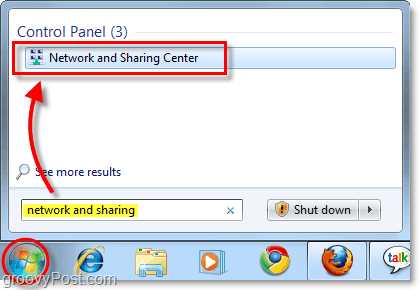
Βήμα 2
Στο παράθυρο "Δίκτυο και κοινή χρήση" Κάντε κλικ ο Αλλάξτε τις ρυθμίσεις προηγμένης κοινής χρήσης που βρίσκεται στο αριστερό παράθυρο.
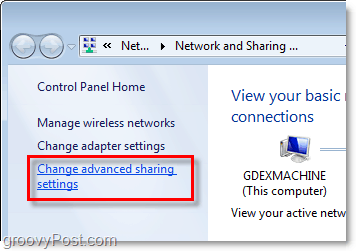
Βήμα 3
Στη σελίδα Σύνθετες ρυθμίσεις κοινής χρήσης, Πάπυρος μέχρι το τέλος. Εδώ θα βρείτε την ενότητα με τίτλο Κοινή χρήση με κωδικό πρόσβασης. Κάντε κλικ τη σφαίρα για τη ρύθμιση που θέλετε. υπάρχουν δύο.
- Ενεργοποιήστε την κοινή χρήση με κωδικό πρόσβασης
ή
- Απενεργοποίηση κοινής χρήσης με κωδικό πρόσβασης
Αφού κάνετε την επιλογή σας, βεβαιωθείτε Αποθήκευσε τις αλλαγές.
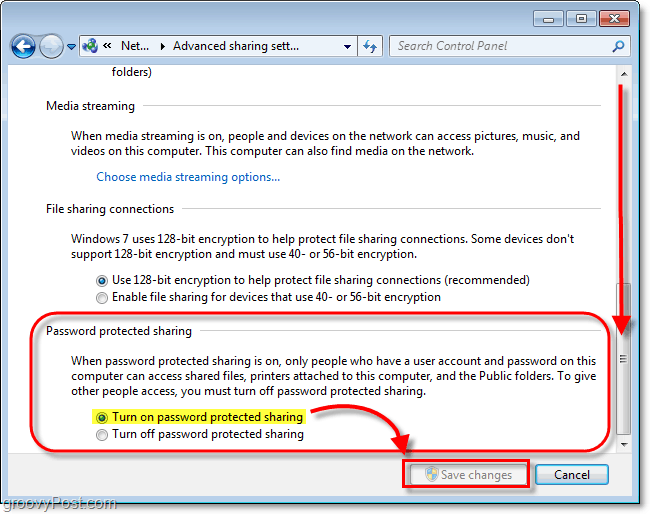
Αν έχετε ενεργοποιήσει την κοινή χρήση με κωδικό πρόσβασης,οι χρήστες από εξωτερικούς υπολογιστές θα πρέπει τώρα να εισάγουν ένα όνομα χρήστη και έναν κωδικό πρόσβασης ενός υπάρχοντος τοπικού χρήστη που έχει έναν λογαριασμό χρήστη στον υπολογιστή όπου έχετε ενεργοποιήσει την προστασία. Αυτή η συμβουλή είναι μια εξαιρετική τεχνική για την κράτηση ανεπιθύμητων επισκεπτών.










Αφήστε ένα σχόλιο